Bạn đang thực hiện một công việc quan trọng trên máy tính thì đột nhiên máy báo hết pin. Bạn đã cố gắng tăng tốc để hoàn thành công việc nhưng màn hình máy tính tối đen lại. Vâng, máy đã hết pin và bạn chỉ có thể hy vọng máy đã lưu lại tiến trình làm việc.
Vậy có cách nào tiết kiệm pin cho máy tính không? HOCVIENiT.vn sẽ chia sẻ tới bạn 24 mẹo tiết kiệm pin ngay sau đây.

1. Cài đặt chế độ pin
Bằng cách bật chế độ Energy Saver (trên máy Mac), Power Saver (trên máy Windows), bạn có thể lựa chọn khi nào màn hình tắt bất cứ khi nào bạn không sử dụng máy. Việc này càng được thực hiện sớm thì bạn càng tiết kiệm được nhiều pin hơn.
2. Giảm độ sáng
Màn hình laptop hay đúng hơn là đèn nền của nó tiêu thụ năng lượng nhiều nhất trong toàn hệ thống. Cho nên, việc giảm độ sáng màn hình sẽ để giành thêm 30 phút năng suất mỗi ngày. Bạn có thể làm điều đó một cách dễ dàng bằng một trong các phím F (phím chức năng). Khi đó, bạn hãy điều chỉnh độ sáng màn hình laptop ở mức thấp nhất phù hợp với bạn mà không làm căng mắt.
3. Thay đổi hình nền
HOCVIENiT.vn biết rằng một bức tranh bãi biển làm hình nền có thể sưởi ấm trái tim của bạn vào những ngày giá lạnh nhưng bạn sẽ phải đánh đổi và cái giá là pin của bạn. Vậy nên, hãy lựa chọn hình nền tối hơn hay thậm chí có thể là màn hình một màu. Vì những lý do tương tự bạn hãy loại bỏ trình bảo vệ màn hình (nếu có).
4. Tắt máy tính trước khi đi ngủ
Chỉ đóng sập máy tính xách tay là không đủ, bạn cần tắt máy hoàn toàn trước khi đi ngủ. Khi đó, máy tính của bạn sẽ xóa các ứng dụng và mọi thông tin bổ xung mà nó tích trữ suốt cả ngày. Vì vậy hãyđể máy tính của bạn thức dậy vào sáng hôm sau với sự tươi mới và sự sẵn sàng cho một khởi đầu mới nhé.
5. Ngủ đông chứ không phải ngủ không
Nếu bạn phân vân giữa hai chế độ ngủ động và ngủ thì hãy chọn chế độ ngủ đông. Khi máy tính xách tay của bạn ở chế độ ngủ nó vẫn tích cực sử dụng bộ nhớ và hết pin. Trước khi máy tính đi vào trạng thái ngủ đông nó sẽ lưu lại tình trạng hiện tại và tắt hoàn toàn. Và điều tốt nhất là bạn kích hoạt chế độ ấy khi hết pin.
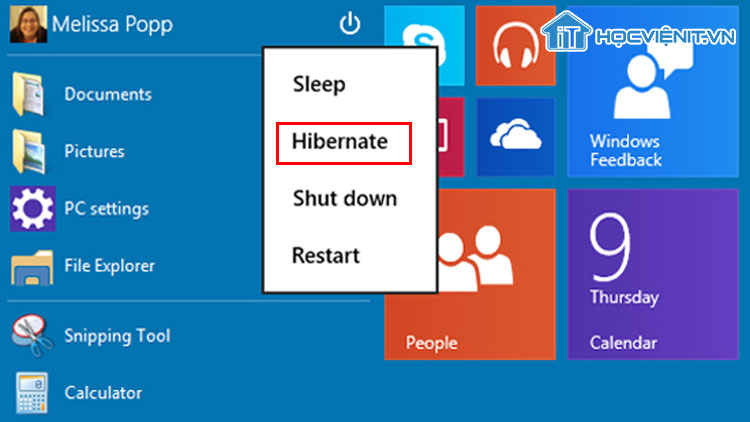
6. Dọn rác
Khi bạn giải phóng ổ cứng, bạn sẽ làm cho toàn bộ hệ thống hoạt động hiệu quả hơn. Ổ cứng càng đầy thì laptop càng chậm và tuổi thọ pin càng ngắn. Cho nên, hãy tạo thói quen để loại bỏ rác và bộ nhớ cache mọi lúc mọi nơi nhé!
7. Vô hiệu hóa Spotlight Search
Spotlight Search giúp bạn tìm thấy bất cứ thứ gì trong vài giây. Nhưng để duy trì điều đó nó phải liên tục cập nhật chỉ số tìm kiếm. Nếu bạn không cần sử dụng nó, bạn hãy tắt nó trong mục System preferences để tiết kiệm pin và bật lại bất cứ khi nào bạn muốn.
8. Giữ cho máy mát
Khi quá nóng hoặc quá lạnh, laptop không thể làm việc hiệu quả. Điều này sẽ làm lãng phí năng lượng.
Máy tính hoạt động tốt trong môi trường mát hơn là nóng nực miễn là không phải lạnh cóng :). Nó luôn cần tiếp xúc với không khí trong lành thông qua lỗ thông hơi. Nếu đang đặt máy trên đùi và làm việc trên giường bạn sẽ chặn không khí làm mát đó đấy. Và đừng để nó trong xe vào một ngày nóng bức, dưới ánh sáng trực tiếp trong phòng nhé.

Hạ nhiệt ngay cho Laptop bị nóng cực kỳ đơn giản bằng cách này
9. Dùng chế độ ẩn danh
Khi bạn sử dụng internet bạn sẽ nhận được rất nhiều đề xuất tự động điền để bạn không phải nhập tên người dùng và mật khẩu cho mọi trang web. Nhưng chức năng này đang sử dụng thêm năng lượng đó. Cho nên việc dùng ẩn danh hoặc cửa sổ riêng có thể giúp bạn tiết kiệm một phần đấy.
10. Đừng luôn để máy được sạc điện
Bất kỳ máy tính nào đều có thể chịu được một số chu kỳ sạc nhất định trong vòng đời của nó, thường là khoảng 500. Một khi kỳ được hoàn thành khi bạn đi từ 0 đến 100% pin. Khi bạn đi từ 50 đến 100% nó được tính là một nửa chu kỳ. Máy tính của bạn càng trải qua nhiều chu kỳ thì nó càng trở lên kém hiệu quả. Điều tốt nhất bạn nên làm là giữ nó ở đâu đó trong khoảng từ 50 đến 80 %.
Hướng dẫn sạc pin laptop đạt hiệu quả tối ưu
11. Sạc pin trước khi tắt máy
Nghe thì có vẻ trái ngược với mẹo trước nhưng điều này chỉ có nghĩa là bạn không nên để pin cạn kiệt mà thôi. Cắm điện khi pin còn ít nhất 20% để tránh làm căng pin thêm nhé.
12. Rút phích cắm của mọi thiết bị ngoại vi không sử dụng
USB, ổ cứng ngoài, webcam, chuột không dây, bàn phím ngoài và các thiết bị ngoại vi khác đều được cung cấp bởi bo mạch chủ của bạn ngay cả khi bạn không sử dụng chúng. Chúng vẫn lấy đi nguồn năng lượng quý giá của bạn. Vì vậy, hãy rút phích cắm của chúng và tắt tiếng loa khi bạn không nghe nhạc nha. Và hãy tắt ánh sáng bàn phím nữa.
13. Tắt wifi và bluetooth
Hai chế độ này liên tục tìm cách kết nối và sự tò mò này khiến bạn tốn một lượng pin lớn đó. Nếu bạn không cần kết nối vào lúc này hãy tắt cả hai chế độ này đi nha.
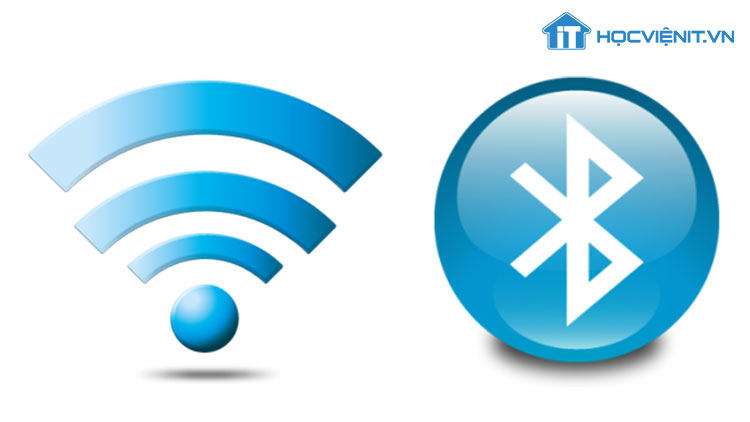
14. Hãy tắt những kẻ tiêu thụ năng lượng nhiều nhất
Hãy kiểm tra những ứng dụng nào hoạt động ngầm và tiêu thụ nhiều năng lượng nhất ngay cả khi bạn không sử dụng chúng. Bạn có thể làm nó trong mục User & Group và mục Login Items trên máy Mac của bạn. Trên Windows, tìm kiếm các ứng dụng ảnh hưởng đến thời lượng sử dụng pin của bạn và xem xét rằng bạn thực sự cần chúng hay không. Nếu không thì hãy xóa chúng.
15. Tắt cập nhật ứng dụng tự động
Thay đổi cài đặt của bạn để giữ nguyên các bản cập nhật trong lúc máy tính của bạn được sạc điện. Các ứng dụng lớn có các bản cập nhật nặng hơn và cài đặt chúng trong khi chạy bằng pin sẽ ăn rất nhiều điện đó.
16. Tắt thông báo
Email và tài khoản mạng xã hội của bạn đều thích sự chú ý của bạn và chúng sử dụng thông báo để có được sự chú ý đó ngay cả khi bạn không mở chúng. Laptop vẫn đang làm mới dữ liệu để cập nhật cho bạn những thông báo từ mạng xã hội. Vì vậy, bạn có thể tắt thông báo trong Settings và tiết kiệm thêm pin cho những thứ quan trọng hơn.
17. Luôn cập nhật hệ điều hành của bạn
Các bản cập nhật được thiết kế để làm cho laptop của bạn hoạt động hiệu quả hơn. Bản cập nhật bao gồm các bản vá có thể sửa các lỗi đang làm tốn pin. Bất cứ khi nào bạn có thể sử dụng laptop với ổ điện thì hãy cập nhật hệ thống của bạn nếu có cơ hội nhé.

18. Tập trung vào một việc
Khi bạn mở nhiều tab, lưu trữ đám mây bạn, chỉnh sửa ảnh và nghe nhạc cùng một lúc, laptop của bạn thực sự sẽ gặp khó khăn. Ram của nó không thể xử lý được vì vậy nó yêu cầu ổ cứng giúp đỡ. Và đó là một kẻ làm cạn pin khủng khiếp.
Để giúp bản thân tập trung vào một điều duy nhất. Hãy thoát khỏi những cám dỗ bằng cách tắt/bật chế độ máy bay. Nó sẽ ngắt các kết nối không dây cũng như dừng các ứng dụng nền và tiến trình.
19. Nâng cấp lên SSD
SSD chạy trên bộ nhớ flash cần ít pin hơn để hoạt động so với ổ cứng thông thường. Ngoài ra, nó làm cho laptop của bạn chạy nhanh hơn. Bạn sẽ sử dụng ít thời gian và pin hơn để làm những việc thường ngày so với máy tính chạy trên HDD. Vẹn cả đôi đường luôn nha!

Các bài viết liên quan:
Quy trình lắp ổ cứng SSD chi tiết nhất
20. Vô hiệu hóa một số ứng dụng, trò chơi
Đảm bảo chỉ những trò chơi và ứng dụng thực sự cần siêu đồ họa như ứng dụng chỉnh sửa ảnh và video mới có thể sử dụng GPU. Bạn có thể tắt bộ tăng tốc đồ họa trong cài đặt tiết kiệm năng lượng.
21. Vệ sinh máy tính thường xuyên
Bạn có nhớ rằng laptop của bạn cần tiếp xúc với không khí trong lành. Chà! Bạn cần giữ cho quạt laptop sạch sẽ và không có bụi nha. Bởi khi quạt laptop bị chặn, laptop của bạn sẽ bị nóng lên ngay lập tức và điều đó trở thành một vấn đề đối với pin đấy.

22. Sử dụng bộ chuyển đổi gốc
Ngay cả một sự không phù hợp nhỏ trong công suất cũng có thể làm quá tải và làm hỏng cả máy tính và pin đấy. Hãy chọn bộ chuyển đổi gốc hoặc vật thay thế một cách cẩn thận. Bạn nên kiểm tra để xác định tất cả các thông số kỹ thuật là chính xác để tránh các vấn đề sẽ xảy ra.
23. Theo dõi sức khỏe pin của bạn và thay thế nó khi cần thiết
Không có pin nào được thiết kế để tồn tại mãi mãi. Và bạn có thể kiểm tra xem pin của bạn còn sử dụng được bao lâu. Thông tin đó nằm trong tab Power của ứng dụng System Information trên Mac. Một lưu ý kiểu Replace Now hoặc Service Battery chính là một lời kêu gọi hành động thay thế pin đó. Bạn cũng có thể làm theo dõi sức khỏe pin trên Windows trong cửa sổ Command Prompt.
24. Mang theo một bản sao lưu
Một bộ pin ngoài sẽ là sự đảm bảo cho bạn để bạn không bị mất dữ liệu quan trọng hoặc gặp khó khăn khi không có máy tính xách tay những khi bạn cần nó. Một số máy tính có pin rời hoặc cho phép bạn thêm một cái thứ hai. Đối với các loại máy tính khác, bạn chỉ có thể mua một loại pin laptop phổ thông dùng cho nhiều nguồn kết nối. Pin ngoài đó có thể cung cấp cho pin bên trong hoặc tự cấp nguồn cho laptop.
Nguyên nhân laptop không dùng những vẫn hết pin và cách khắc phục hiệu quả
Trên đây là chia sẻ của HOCVIENiT.vn về 24 mẹo tiết kiệm pin cho máy tính mà ai cũng phải biết. Hi vọng những mẹo này giúp ích cho bạn!
Nếu có bất cứ thắc mắc nào về các kiến thức liên quan đến máy tính thì bạn có thể để lại bình luận bên dưới bài viết này. Và đừng quên đón đọc các bài viết hữu ích khác của HOCVIENiT.vn nhé.
Mọi chi tiết xin vui lòng liên hệ:
CÔNG TY CỔ PHẦN HỌC VIỆN IT
MST: 0108733789
Tổng đài hỗ trợ: 024 3566 8686 – Hotline: 0981 223 001
Facebook: www.fb.com/hocvienit
Đăng ký kênh Youtube để theo dõi các bài học của Huấn luyện viên tốt nhất: http://bit.ly/Youtube_HOCVIENiT
Tham gia cộng đồng Học viện IT.vn tại: https://www.facebook.com/groups/www.hocvienit.vn/
Trụ sở Hà Nội: Số 8 ngõ 117 Thái Hà, Đống Đa, Hà Nội
Hồ Chí Minh: Số 283/45 Cách Mạng Tháng Tám, Phường 12, Quận 10, TP.HCM
Hải Phòng: Số 94 Quán Nam, Lê Chân, Hải Phòng
Thái Nguyên: Số 297 Lương Ngọc Quyến, TP. Thái Nguyên
Học viện IT.vn – Truyền nghề thực tế cùng bạn đến thành công!



Bài viết liên quan
Hướng dẫn vệ sinh quạt tản nhiệt laptop cho học viên mới
Trong bài viết này, Học viện iT sẽ hướng dẫn các bạn học viên mới...
Th7
Hướng Dẫn Thay Quạt Tản Nhiệt Laptop – Quy Trình Chuẩn Học Viện iT
Thay quạt tản nhiệt laptop là kỹ năng cơ bản mà mọi kỹ thuật viên...
Th7
Lỗi Driver Windows 10/11: Cách Xử Lý Hiệu Quả Như Kỹ Thuật Viên Chuyên Nghiệp
Bạn gặp lỗi WiFi mất kết nối, loa không phát tiếng hay máy liên tục...
Th7
Làm gì khi gặp lỗi chuột máy tính bị đảo ngược trái phải?
Bạn đang gặp rắc rối vì chuột máy tính bị đảo ngược trái phải? Học...
Th7
Hướng dẫn sửa touchpad laptop bị tróc sơn, trầy xước
Vì phải tiếp xúc liên tục với ngón tay, touchpad rất dễ bị tróc sơn...
Th7
Hướng dẫn thay touchpad laptop cho người mới
Bài viết này sẽ hướng dẫn học viên Học Viện iT cách thay touchpad laptop...
Th7